win10系统打开软键盘的四个方法
软键盘是一种可以显示在电脑屏幕上的虚拟键盘,用鼠标就可以实现输入功能,可以代替键盘来使用,但是许多用户升级到win10系统之后却不知道要怎么打开软键盘,其实方法有很多,这就给大家带来win10系统打开软键盘的四个方法。
方法一:
右键输入法的状态栏,点击“软键盘”选中的“PC键盘”就可以打开软键盘了。
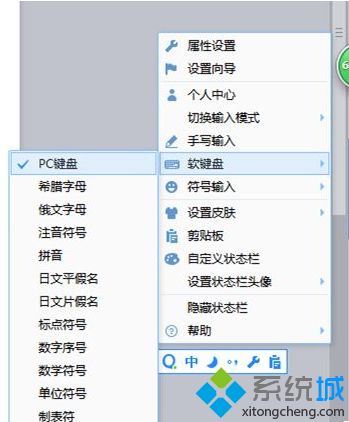
方法二:
1、打开控制面板,点击其中的“轻松使用”选项;
或者右键点击电脑左下方的win10图标,弹出下拉菜单,找到【设置】选项,
点击下拉菜单里的【设置】选项,进入win10系统设置界面,找到【轻松使用】功能选项,
2、点击“轻松使用设置中心”;
3、点击“启动屏幕键盘”就可以了。
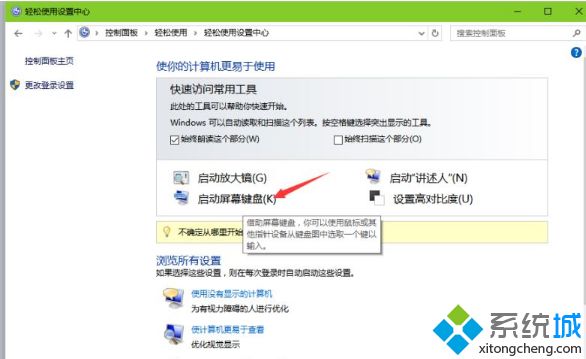
方法三:
右键点击win10电脑下方任务栏,弹出下拉菜单,在下拉菜单里找到【显示触摸键盘按钮】选项
勾选【显示触摸键盘按钮】功能选项,此时在下方任务栏里出现触摸键盘图标,如下图所示。
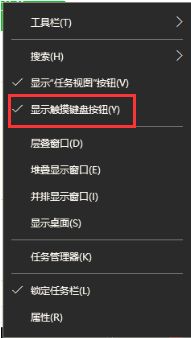
鼠标左键点击任务栏里的触摸键盘图标,即可弹出软键盘,如下图所示。
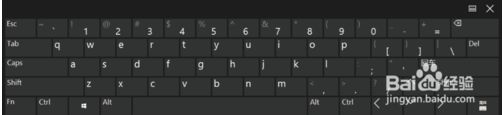
方法四:
有很多输入法软件本身也带有软键盘功能,比如搜狗输入法,可以右键点击搜狗输入法皮肤弹出下拉菜单,在你下拉菜单里找到【软键盘】选项,如下图所示。
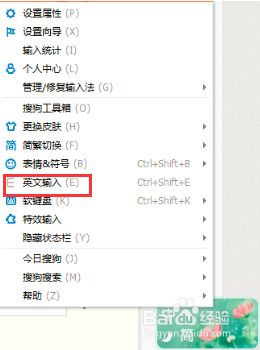
点击下拉菜单里的【软键盘】选项,弹出软键盘下的下拉菜单,找到【PC键盘】选项,点击下拉菜单里的【PC键盘】,即可弹出搜狗输入法的软键盘了,如下图所示。
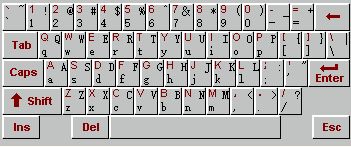
上面给大家介绍的便是win10系统打开软键盘的四个方法,有需要的用户们可以参照上面的方法来打开吧。
我告诉你msdn版权声明:以上内容作者已申请原创保护,未经允许不得转载,侵权必究!授权事宜、对本内容有异议或投诉,敬请联系网站管理员,我们将尽快回复您,谢谢合作!










